Начало работы на HP LaserJet 3300
Поиск места для установки устройства
Установите аппарат в месте, отвечающем следующим требованиям:
• Устройство размещается на надежной, ровной поверхности вдали от прямого попадания солнечных лучей, пыли, открытого огня и аммиачных испарений.

В месте установки должна быть нормальная вентиляция, отсутствие резких колебаний температуры и влажности, а также должны соблюдаться следующие условия:
• Температура: 15-32,5° С
* Относительная влажность: 10 - 80% (без конденсации)
Возле устройства должно быть достаточно места для печатных материалов и циркуляции воздуха; материалы, подаваемые с прямой протяжкой, будут появляться позади аппарата.

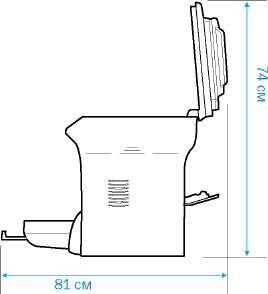
Подключение кабеля принтера к аппарату
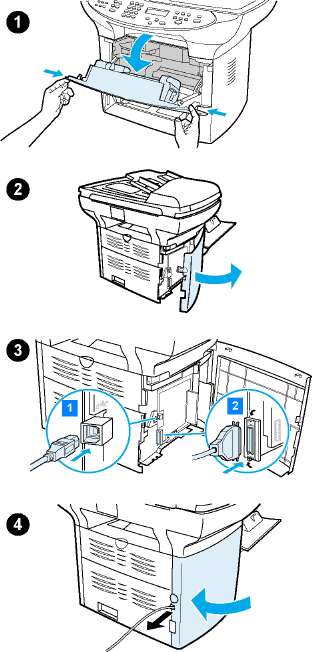
Для подключения кабеля принтера к аппарату выполните следующие действия:
Windows 95 и Windows NT 4.0 не поддерживают соединений с принтером с помощью кабеля USB. Компьютеры Macintosh не поддерживают соединения кабеля параллельного порта.
1 Откройте дверцу, потянув края дверцы на себя, как показано на рисунке.
2 Откройте панель аппарата слева, нажав на защелку.
3 Подключите один конец кабеля USB (1) или кабеля параллельного порта (2) в соответствующее гнездо, находящееся под левой панелью, как показано на рисунке.
4 Пропустите кабель через отверстие в левой панели, как показано на рисунке, и закройте левую панель.
При использовании кабеля USB необходимо продеть его через верхнюю прорезь в левой панели. При использовании кабеля параллельного порта необходимо продеть его через нижнюю прорезь.
Установка картриджа
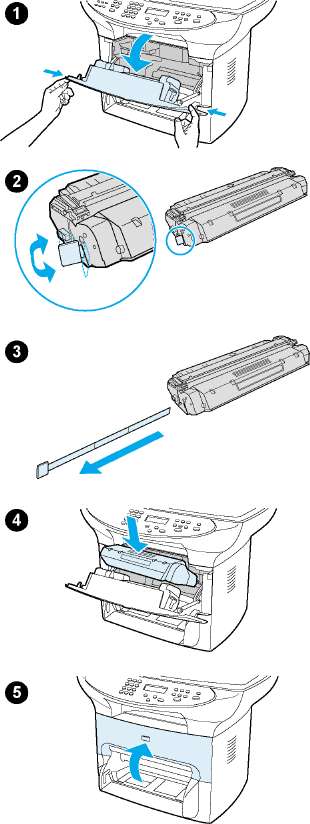
Для установки картриджей выполните следующие действия
Для предотвращения повреждения не оставляйте его на свету больше нескольких минут.
1 Откройте дверцу.
2 Извлеките из упаковки и найдите защитную ленту.
3 Для удаления защитной ленты возьмитесь за ленту и вытяните ее по прямой. Старайтесь не прикасаться к черному тонеру на ленте.
4 Вставьте его, как показано на рисунке, при этом стрелки должны быть направлены в сторону аппарата.
5 Закройте дверцу. Когда дверца закрыта, он готов к работе.
При попадании тонера на одежду или другую ткань его следует вытереть сухой тканью. Затем промойте холодной водой и просушите.
Под воздействием горячей воды или горячего воздуха сушильного аппарата тонер может закрепиться на ткани.
Установка подающих лотков и загрузка в них материала для печати
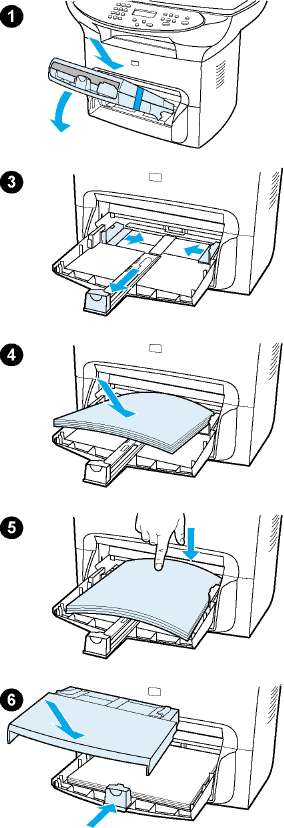
Для установки и загрузки подающего лотка и лотка первоочередной подачи выполните следующие действия:
1 Вставляйте лотки в направлении внутрь и вниз под углом, пока они надежно не встанут на место. Удалите ленту объединяющую оба лотка.
2 Выньте лоток первоочередной подачи.
3 Сдвиньте направляющиедалее отметки для обычного размера бумаги.
4 Сверните бумагу и поместите ее в лоток.
5 Нажмите на бумагу, чтобы она лежала ровно в лотке.
6 Прижмите вплотную нижнюю направляющую.
7 Установите лоток первоочередной подачи над подающим лотком.
Если направляющие придвинуты не совсем плотно, может произойти перекос бумаги, что приведет к замятию бумаги в принтере.
Установка подающего лотка механизма автоматической подачи документов
Если устройство оснащено механизмом автоматической подачи документов, или если Вы приобрели механизм автоматической подачи документов для устройства, то для установки подающего лотка механизма автоматической подачи документов используйте следующие инструкции:
1 Совместите два выступа на входном лотке с двумя пазами в крышке механизма автоматической подачи документов.
2 Вставьте лоток в пазы до щелчка, как показано на рисунке.
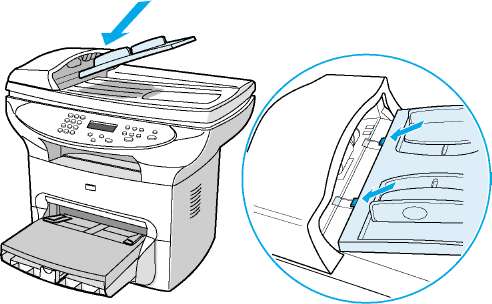
Подключение кабеля питания
Для подключения аппарата к источнику питания выполните следующие действия.
1 Если аппарат рассчитан на питание от сети 220 В, найдите переключатель с задней стороны аппарата и убедитесь, что аппарат отключен.
2 Подсоедините кабель питания к аппарату, как показано на рисунке (1).
3 Подключите другой конец кабеля питания непосредственно в заземленную розетку сети переменного тока (2).

4 Если аппарат рассчитан на питание от сети 220 В, установите переключатель питания в соответствующее положение. Если аппарат рассчитан на питание 110 В, в нем отсутствует переключатель питания. При включении в розетку питание на аппарат подается автоматически.
Загрузка оригиналов для копирования или сканирования
Для загрузки оригиналов для копирования или сканирования в устройство используйте следующие инструкции. Для получения максимального качества при копировании или сканировании используйте планшетный сканер.
Загрузка оригиналов на планшетный сканер
1 Убедитесь, что в механизме автоматической подачи документов отсутствует материал для печати.
2 Поднимите крышку планшетного сканера.
3 Поместите документ оригинала на планшетный сканер лицевой стороной вниз, придвинув левый верхний угол документа к правому нижнему углу стекла.
4 Аккуратно закройте крышку.
5 Документ готов к копированию или сканированию.
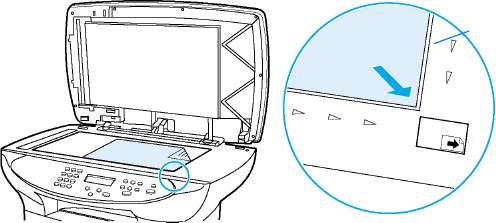
Верхний край
Чтобы не повредить аппарат, не допускайте падения крышки сканера на поверхность планшетного сканера. Всегда закрывайте крышку сканера, если аппарат не используется.
Загрузка оригиналов в подающий лоток механизма автоматической подачи документов
В механизм автоматической подачи документов можно загружать до 50 листов материал для печати плотностью 75 г/м2 (в зависимости от его толщины) или до полного заполнения подающего лотка механизма автоматической подачи документов.
Минимальный размер материала для печати для загрузки в механизм автоматической подачи документов: 127 х 127 мм (5 х 5 дюймов). Для страниц меньшего размера используйте планшетный сканер. Максимальный размер материала для печати для загрузки в механизм автоматической подачи документов: 215,9 мм в ширину на 381 мм в длину (8,5 х 15 дюймов).
1 Убедитесь, что на планшетном сканере отсутствует материал для печати.
2 Закройте крышку планшетного сканера и поместите верхний конец материала оригинала в подающий лоток механизма автоматической подачи документов. Лицевая сторона стопки материала при этом должна быть сверху, а первая страница для сканирования, копирования или отправки по факсу - сверху стопки.
3 Задвиньте стопку материала в механизм автоматической подачи документов до упора.
4 Установите направляющие вплотную к краям материала.
5 Документ готов к копированию или сканированию.


Самодиагностика принтера
Для проверки принтера выполните следующие действия:
1 На панели управления устройства нажмите кнопку меню/ввод.
2 С помощью кнопок выберите Отчеты и нажмите кнопку меню/ввод.
3 С помощью кнопок выберите Отчет о конфиг и нажмите кнопку меню/ввод.
Будет распечатана таблица параметров, показывающая текущие параметры устройства, и на дисплее панели управления появится индикация Готов.
Самодиагностика копира с использованием подающего лотка механизма автоматической подачи документов
Для проверки копира воспользуйтесь распечатанной таблицей параметров.
1 Отрегулируйте направляющие на подающем лотке механизма автоматической подачи документов в соответствии с таблицей параметров.
2 Поместите таблицу параметров в подающий лоток механизма автоматической подачи документов началом вперед и распечатанной стороной вверх. Убедитесь, что на дисплее панели управления появилась индикация Докум. загружен.
3 На панели управления аппарата нажмите кнопку старт/копирование.
Аппарат сделает копию таблицы параметров, и на дисплее панели управления появится индикация Готов.


Самодиагностика копира с использованием планшетного сканера
Если аппарат не оснащен подающим лотком механизма автоматической подачи документов, можно проверить копир, поместив таблицу параметров на планшетный сканер.
1 Поместите таблицу параметров на планшетный сканер лицевой стороной вниз, придвинув левый верхний угол документа к правому нижнему углу стекла.
2 Аккуратно закройте крышку.
3 На панели управления аппарата нажмите кнопку старт/копирование.
Аппарат сделает копию таблицы параметров, и на дисплее панели управления появится индикация Готов.
Чтобы не повредить аппарат, не допускайте падения крышки сканера на поверхность планшетного сканера. Всегда закрывайте крышку сканера, если аппарат не используется.
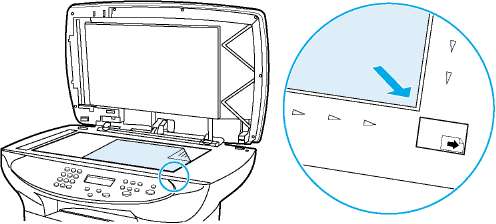
Печать карты меню панели управления
В дополнение к печати таблицы параметров, можно также проверить аппарат, распечатав карту меню, которая показывает все параметры меню панели управления.
Для выполнения печати карты меню панели управления выполните следующие действия:
1 На панели управления устройства нажмите кнопку меню/ввод.
2 С помощью кнопок выберите Отчеты и нажмите кнопку меню/ввод.
3 С помощью кнопок выберите Структура меню и нажмите кнопку меню/ввод.
Будет распечатана карта меню, показывающая все параметры меню панели управления аппарата.
<<<назад
далее>>>
при использовании материалов ссылка на сайт компании awella.ru обязательна
Помогла информация на сайте ? Оставьте отзыв о работе нашей компании ! Это можно сделать в яндекс браузере и это простимулирует работников нашей компании (ответственные получат бонусы), которые собирали ее для вас! Спасибо !
|